Win7故障解决方法
05-12
操作系统是一个庞大的过程,不同的人不同的环境,总会遇到一些小小的麻烦。尽管Win7系统已经是非常稳定安全的,但对于电脑初级用户来说,什么都可能发生,最便捷的解决方式当然是寻求身边的电脑高手们来帮助。但是,系统出现故障并不是我们只能等待高手朋友的亲自到来,如果你愿意尝试一些方法,也许很多问题自己就能解决,并且还能为自己积累很多解决问题的方法。比如我们这里将要介绍到的“疑难问题解答”和“Win7问题步骤记录器”等使用,也许它们就能帮你快速解决所遇到的问题。
一、 使用内置程序,解决Win7小问题
“疑难解答”是Windows自家内置于系统中的程序,他能够解决我们在使用Win7过程中遇到的一些小问题。
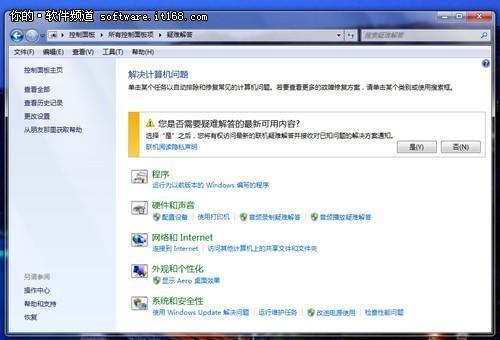
我们可以“开始—控制面板”中找到查找并解决问题(或‘疑难解答’)选项,并单击进入疑难解答界面。通过这个程序,我们不但可以了解计算机会经常遇见哪些问题还可以对计算机的设置进行自动检查以及对系统垃圾进行清理。以显示Aero桌面效果为例: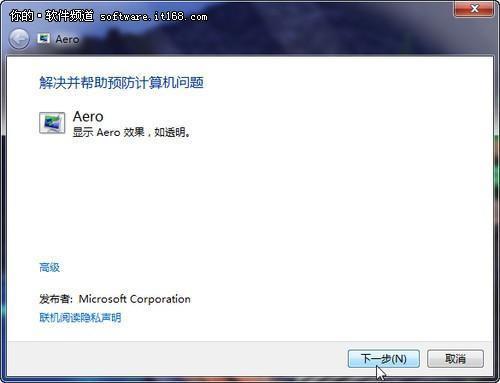
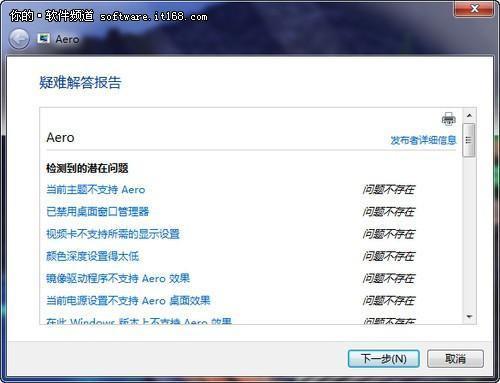
我们选择,显示Aero桌面效果,通过单击下一步后,计算机会自动对系统的显卡配置,电脑设置进行核查,如若找到问题,计算机会提示您是够同意修改,如果没有找到合适解决问题的方案,计算机会提醒关联到其他计算机联机解决。操作起来十分方便,推荐给初级用户使用。二、 强大的问题步骤记录器功能
若是简单的疑难解答无法帮助您解决自己电脑的问题,那看来就一定要请求高手们的帮助,但是又有新问题摆在面前,用户们往往不能够把系统究竟哪里出现问题用语言表达清楚,这往往会给修理电脑带来麻烦,Win7也考虑到这样的问题,所以,他内置了名为问题记录器的程序。Win7下的问题记录器有些类似屏幕录像软件一般,知识操作起来更加简单,生成的文件更加简洁,直观。通过它实现系统问题重现也是个不错的方法,快捷、简单、高效。
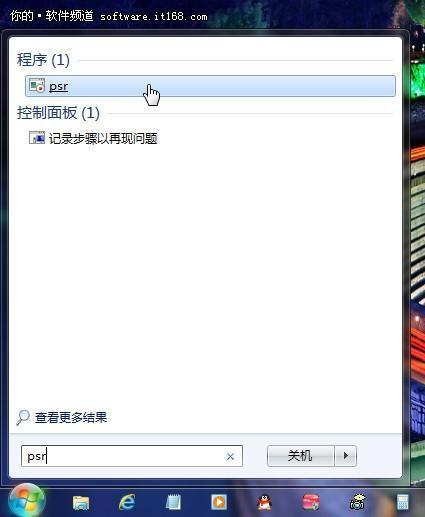
在开始菜单中的搜索框中键入psr指令,就会看到在程序列表中出现“psr”,这个便是步骤记录器了,Enter确定选择。
在记录器的上单击开始记录,程序就会开始运行,并且记录下您之后的每一步操作,当您把计算机中的出现问题通过操作重现之后,单击停止记录,问题步骤记录器会自动分析所有操作,然后生成MHYML文件并立即压缩,这个文件中包括了详细的操作步骤,把他发送给高手们看,便轻而易举的知道了计算机是哪里出现了问题。
什么都难免会遇见很多意想不到的情况,电脑系统也是这样,不怕出现问题,唯恐解决不了问题,Win7系统在问题解决方面可谓是下了很多功夫,这里也建议大家多研究系统中的疑难解答,并辅助参阅帮助与支持,这两个模块都是用户们最常忽略的,往往出了故障后无所适从,早些学习排除系统故障的知识,能够让Win7运行的更加稳定,资料更加安全。
